Vulkan-1.dll ausente: como corrigi-lo ou baixá-lo novamente

Vulkan-1.dll erro ausente aparece no computador quando aplicativos e serviços que precisam do arquivo não podem acessá-lo. Pode ocorrer por vários motivos e pode ser difícil de corrigir. No entanto, este guia fornecerá algumas etapas úteis para resolver o problema.
O que é Vulkan-1.dll?
Os processos do arquivo Vulkan-1.dll estão associados ao Runtime Loader usado para renderizar gráficos 3D.
Faz parte do driver da placa gráfica e da instalação do software associado. Apesar de não ser um produto da Microsoft, é um arquivo essencial para o desempenho gráfico do sistema.
Por que o Vulkan-1.dll está ausente?
Alguns fatores que podem ser responsáveis pelo erro de falta do Vulkan-1.dll são:
Esses fatores podem variar em diferentes computadores. Independentemente disso, à medida que avançamos, vamos levá-lo através de algumas etapas detalhadas para ajudar a corrigir o erro de falta do Vulkan-1.dll.
Como posso corrigir o arquivo Vulkan-1.dll ausente?
Antes de tentar qualquer etapa avançada de solução de problemas, faça as seguintes verificações preliminares:
- Reinicie o computador – Reiniciar o computador ajuda a atualizar seus processos e corrigir erros temporários causados por componentes do sistema com defeito.
- Desative temporariamente o antivírus – Às vezes, o antivírus pode ter sinalizado o arquivo DLL e, como tal, excluí-lo da instalação. Portanto, tente desativar o antivírus e tente novamente.
- Adicionar uma exceção para VulkanRT-Installer no Centro de Segurança do Windows Defender – Ao fazer isso, a randomização forçada para imagens (ASLR obrigatório) será desativada. Portanto, o instalador funcionará.
- Reinstale o aplicativo que está exibindo o erro – A reinstalação do software pode fazer o download do arquivo DLL juntamente com o pacote do aplicativo.
Se o erro de falta do Vulkan-1.dll persistir, prossiga com as correções destacadas abaixo:
1. Use uma ferramenta de reparo DLL dedicada
Os erros de DLL são difíceis de resolver e podem impedir o uso de alguns aplicativos. Portanto, reparar o arquivo é importante para que os aplicativos sejam executados corretamente. Infelizmente, não é fácil reparar esses arquivos se você não for um especialista em tecnologia.
No entanto, você pode usar ferramentas de correção de DLL dedicadas, como Fortect, para reparar o arquivo DLL ausente. Ele resolve problemas de incompatibilidade devido a DLLs de terceiros e ao sistema operacional.
Além disso, é fácil de usar e não requer nenhum conhecimento avançado ou experiência profissional em tecnologia. O usuário só precisa iniciar a verificação e a ferramenta encontrará e reparará o arquivo ausente.
2. Baixe e reinstale o driver Vulkan
- Depois de desativar seu antivírus, clique com o botão direito do mouse no menu Iniciar e clique em Gerenciador de dispositivos.
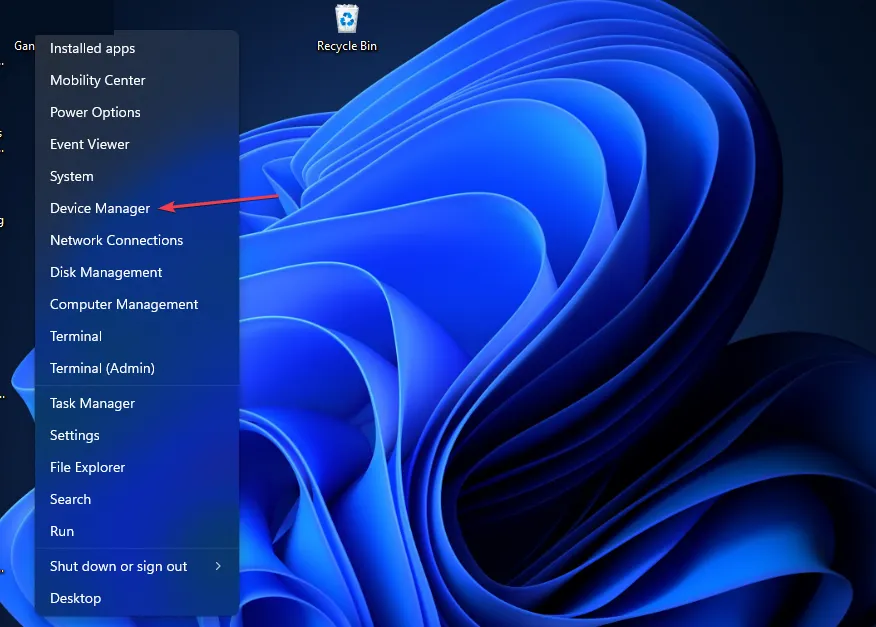
- Expanda o adaptador de vídeo , clique com o botão direito do mouse no driver Nvidia/AMD e clique em Desinstalar dispositivo.
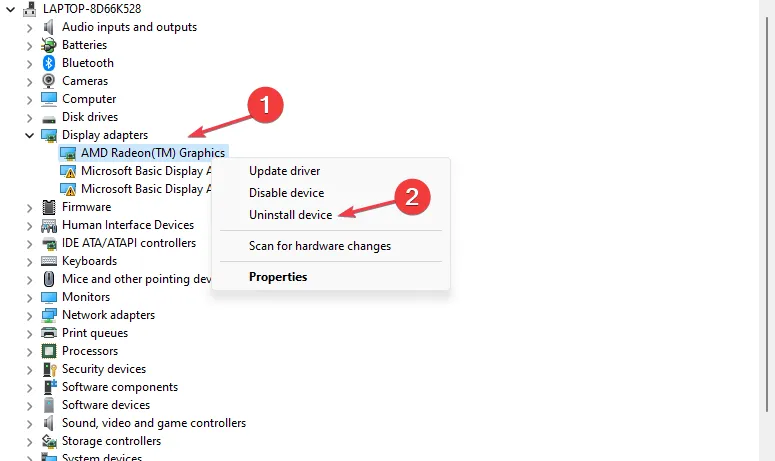
- Clique em Desinstalar para confirmar e reinicie o seu PC.
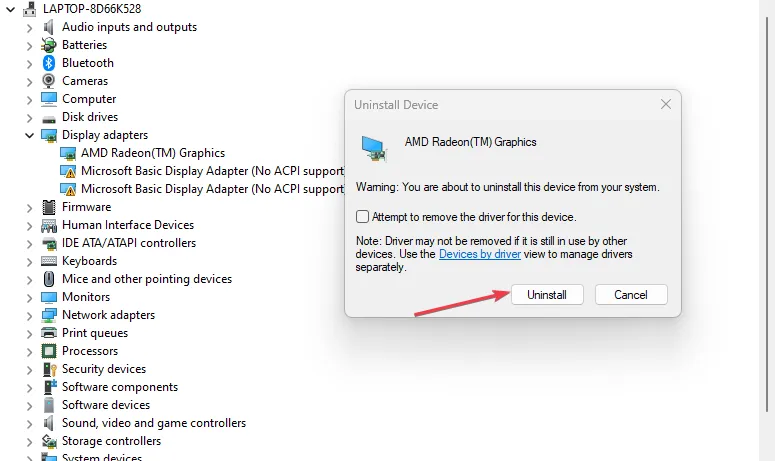
- Acesse a página oficial do Vulkan e faça o download do Vulkan Runtime Installer. (Dependendo do seu PC)
- Quando o download estiver concluído, clique duas vezes no instalador para abrir o Vulkan Runtime .
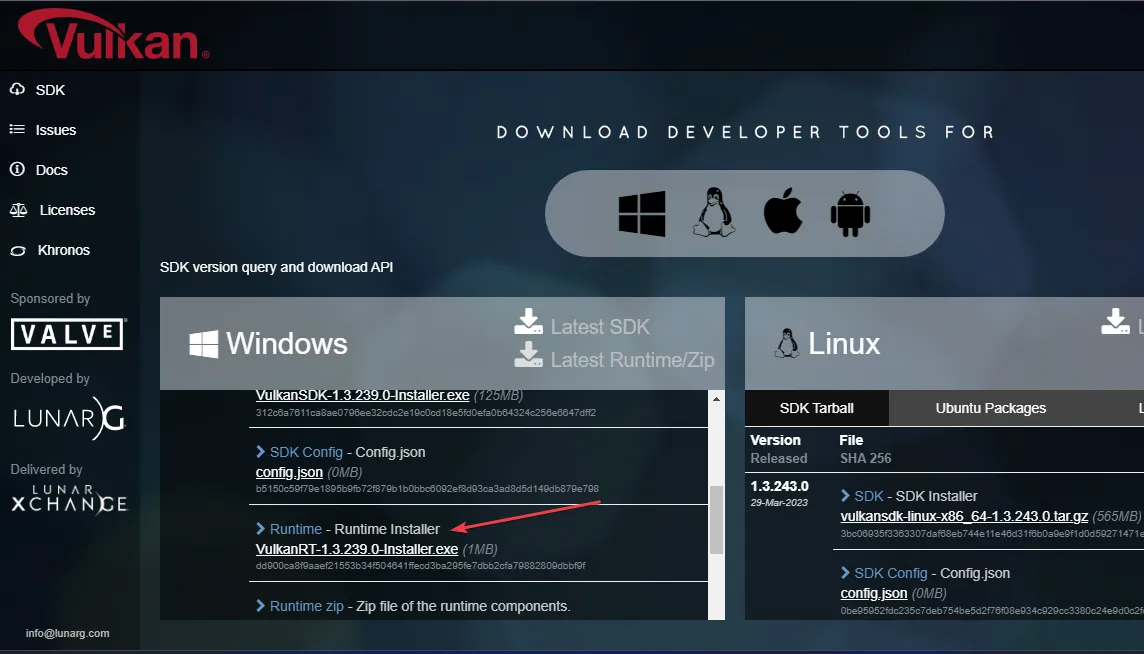
- Clique em Concordo para iniciar a instalação. Siga as instruções na tela para completá-lo.
- Reinicie o seu PC e verifique se o erro persiste.
Além disso, alguns usuários afirmam que conseguiram executar o instalador através dos seguintes caminhos no File Explorer:
-
C:\NVIDIA\DisplayDriver\388.59\Win10_64\International\Display.Driver\VulkanRT-Installer.exe -
C:\NVIDIA\DisplayDriver\390.65\Win10_64\International\Display.Driver\VulkanRT-Installer.exe -
C:\AMD\Win10-Radeon-Software-Adrenalin-2020-Edition-20.2.2-Mar5\Packages\Drivers\Display\
Independentemente disso, se você não deseja fazer o download online, pode tentar qualquer um dos caminhos acima, dependendo da versão do Windows ou do fabricante da placa gráfica.
O download do Vulkan Runtime Installer instalará o arquivo DLL e outros arquivos essenciais necessários para os aplicativos do sistema.
Se você tiver mais perguntas ou sugestões, por favor, deixe-as na seção de comentários.



Deixe um comentário